विषयसूची:

वीडियो: पोटेंशियोमीटर के साथ एलईडी नियंत्रण - अंतिमपरीक्षा: 3 चरण

2024 लेखक: John Day | [email protected]. अंतिम बार संशोधित: 2024-01-30 09:23
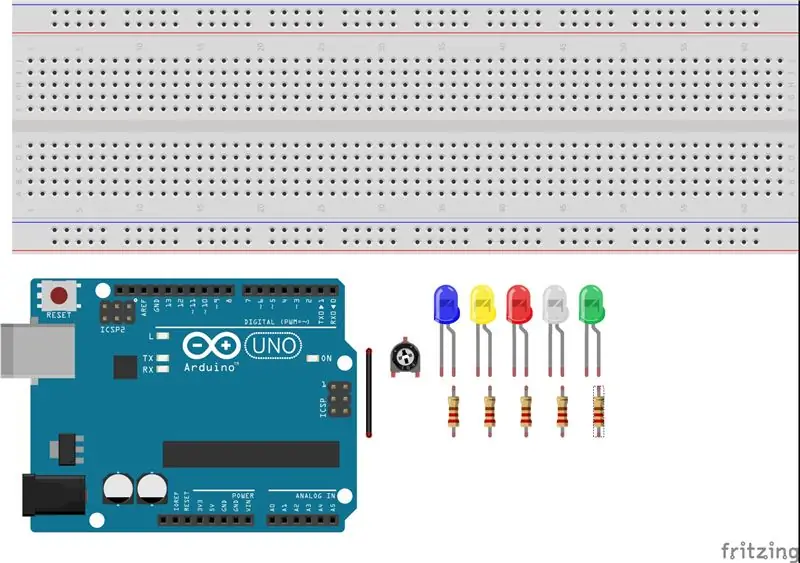
अपने अंतिम परीक्षा प्रोजेक्ट के लिए, मैंने एक पोटेंशियोमीटर का उपयोग करके एक एलईडी नियंत्रक बनाया। इस परियोजना का उद्देश्य पोटेंशियोमीटर का उपयोग करके नियंत्रित करना है कि कौन सी एलईडी चालू हैं। जब पोटेंशियोमीटर को दक्षिणावर्त घुमाया जाता है, तो यह एलईडी को चालू कर देता है ताकि पहली एलईडी सबसे चमकीली हो, दूसरी थोड़ी धुंधली हो, तीसरी मुश्किल से चालू हो, और चौथा और पांचवां पूरी तरह से बंद हो।
यहां उपयोग की जाने वाली वस्तुओं की एक सूची दी गई है:
- एल ई डी (x5) - मैंने 5 अलग-अलग रंगों का इस्तेमाल किया।
- 220 ओम रेसिस्टर्स (x5)
- जम्पर तार (x10)
- Arduino Uno
- ब्रेड बोर्ड
चरण 1: एल ई डी जोड़ें
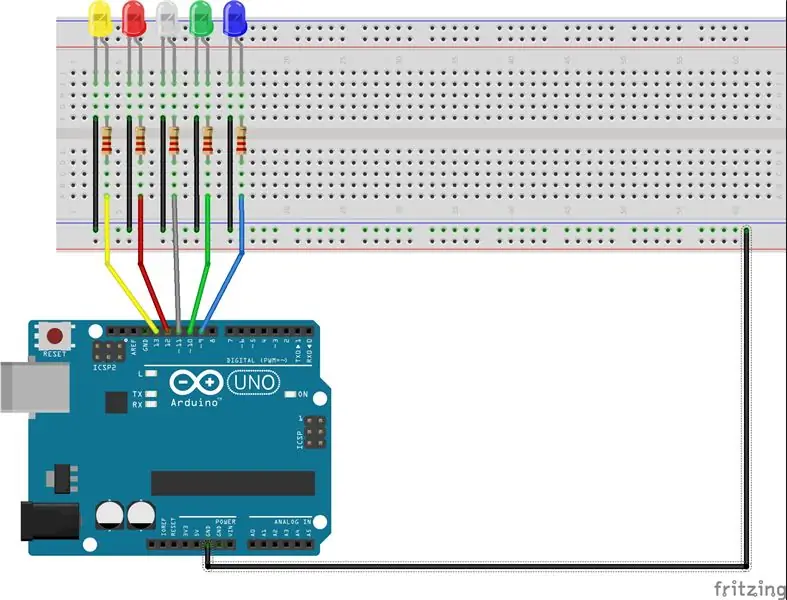
यहाँ पर मैंने LED को ब्रेडबोर्ड में और फिर Arduino में जोड़ा। मैंने सौंदर्यशास्त्र के लिए एलईडी के लिए 5 अलग-अलग रंगों का इस्तेमाल किया।
1. सबसे पहले एलईडी को ब्रेडबोर्ड से कनेक्ट करें।
2. एल ई डी के छोटे सिरे को ग्राउंड रेल से कनेक्ट करें।
3. 220 (ओम) प्रतिरोधों का उपयोग करके लंबे सिरे को Arduino से कनेक्ट करें।
4. Arduino पर LED को 13, 12, 11, 10 और 9 पिन से कनेक्ट करें।
5. एक जम्पर तार का उपयोग करके, ग्राउंड रेल को Arduino पर GND से कनेक्ट करें।
चरण 2: पोटेंशियोमीटर जोड़ें
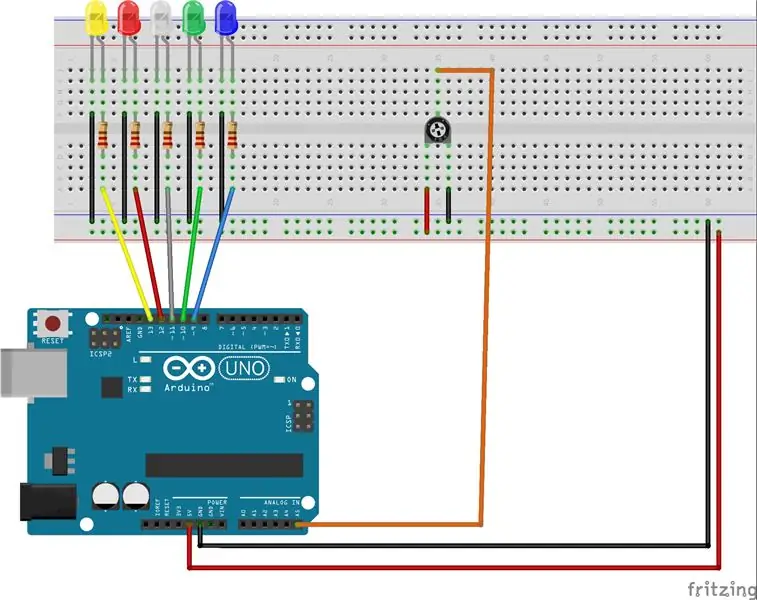
यहाँ पर मैंने पोटेंशियोमीटर को Arduino से जोड़ा है।
1. पोटेंशियोमीटर को ब्रेडबोर्ड पर रखें।
2. पोटेंशियोमीटर पर बाएं पिन को ब्रेडबोर्ड पर पावर रेल से कनेक्ट करें।
3. पोटेंशियोमीटर पर राइट पिन को ब्रेडबोर्ड पर ग्राउंड रेल से कनेक्ट करें।
4. मध्य एनालॉग पिन को Arduino पर A5 एनालॉग पोर्ट से कनेक्ट करें।
5. एक जम्पर तार का उपयोग करके, पावर रेल को Arduino पर 5V पोर्ट से कनेक्ट करें।
चरण 3: कोड अपलोड करें
यहां वह कोड है जो प्रोग्राम चलाएगा। इसे Arduino Uno पर अपलोड करें और आनंद लें!
सिफारिश की:
Arduino के साथ पोटेंशियोमीटर के साथ एलईडी चमक को नियंत्रित करना: 3 कदम

Arduino के साथ पोटेंशियोमीटर के साथ एलईडी चमक को नियंत्रित करना: इस परियोजना में, हम पोटेंशियोमीटर द्वारा प्रदान किए गए चर प्रतिरोध का उपयोग करके एलईडी की चमक को नियंत्रित करेंगे। यह एक शुरुआत के लिए एक बहुत ही बुनियादी परियोजना है, लेकिन यह आपको पोटेंशियोमीटर और एलईडी काम करने के बारे में बहुत सी बातें सिखाएगा जो कि अग्रिम बनाने के लिए आवश्यक हैं
पुश बटन, रास्पबेरी पाई और स्क्रैच का उपयोग करके चमक नियंत्रण पीडब्लूएम आधारित एलईडी नियंत्रण: 8 कदम (चित्रों के साथ)

पुश बटन, रास्पबेरी पाई और स्क्रैच का उपयोग करके चमक नियंत्रण पीडब्लूएम आधारित एलईडी नियंत्रण: मैं यह समझाने का एक तरीका खोजने की कोशिश कर रहा था कि पीडब्लूएम मेरे छात्रों के लिए कैसे काम करता है, इसलिए मैंने खुद को 2 पुश बटन का उपयोग करके एक एलईडी की चमक को नियंत्रित करने की कोशिश करने का कार्य निर्धारित किया। - एक बटन एलईडी की चमक बढ़ाता है और दूसरा इसे कम करता है। कार्यक्रम के लिए
ESP8266 RGB LED स्ट्रिप वाईफ़ाई नियंत्रण - NODEMCU वाईफ़ाई पर नियंत्रित एलईडी पट्टी के लिए एक IR रिमोट के रूप में - आरजीबी एलईडी स्ट्रिप स्मार्टफोन नियंत्रण: 4 कदम

ESP8266 RGB LED स्ट्रिप वाईफ़ाई नियंत्रण | NODEMCU वाईफ़ाई पर नियंत्रित एलईडी पट्टी के लिए एक IR रिमोट के रूप में | RGB LED STRIP स्मार्टफोन कंट्रोल: हाय दोस्तों इस ट्यूटोरियल में हम सीखेंगे कि RGB LED स्ट्रिप को नियंत्रित करने के लिए IR रिमोट के रूप में nodemcu या esp8266 का उपयोग कैसे करें और Nodemcu को वाईफाई पर स्मार्टफोन द्वारा नियंत्रित किया जाएगा। तो मूल रूप से आप अपने स्मार्टफोन से RGB LED STRIP को नियंत्रित कर सकते हैं
3 अद्भुत मस्तिष्क / मन नियंत्रण परियोजनाएं Arduino और Neurosky के साथ एलईडी लाइट्स एलईडी: 6 कदम (चित्रों के साथ)

3 अद्भुत मस्तिष्क / मन नियंत्रण परियोजनाएं Arduino और Neurosky के साथ एलईडी लाइट एलईडी स्ट्रिप: क्या आप कभी इसके बारे में सोचकर रोशनी को चालू या बंद करना चाहते हैं? या क्या आप जानना चाहते हैं कि आरजीबी एलईडी के रंग को देखकर आप कितने तनावग्रस्त हैं? जबकि अब आप इस निर्देश का पालन करके कर सकते हैं! हम क्या करने जा रहे हैं, इसके बारे में महसूस करने के लिए
वेब-आधारित नियंत्रण कक्ष के साथ वेब-कनेक्टेड स्मार्ट एलईडी एनिमेशन घड़ी, टाइम सर्वर सिंक्रोनाइज़्ड: 11 चरण (चित्रों के साथ)

वेब-आधारित कंट्रोल पैनल के साथ वेब-कनेक्टेड स्मार्ट एलईडी एनिमेशन क्लॉक, टाइम सर्वर सिंक्रोनाइज़्ड: इस घड़ी की कहानी बहुत पहले की है - 30 साल से अधिक। मेरे पिता ने इस विचार का बीड़ा उठाया था जब मैं एलईडी क्रांति से बहुत पहले सिर्फ 10 साल का था - जब एलईडी की 1/1000 उनकी वर्तमान चमकदार चमक की चमक थी। सच्चा
